Cómo cambiar archivos o carpetas de solo lectura
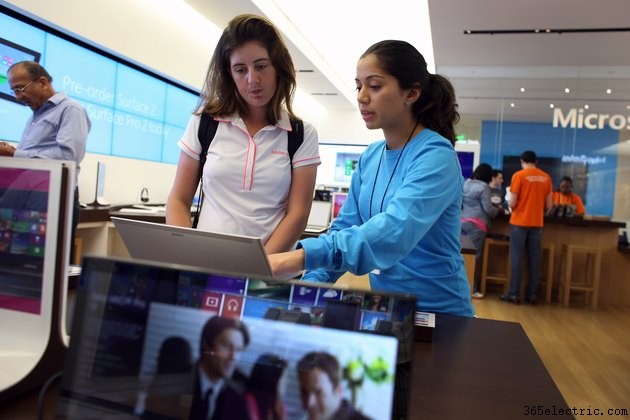
La eliminación de permisos de solo lectura en un archivo o carpeta en su computadora con Windows 8.1 es un proceso de dos etapas. En primer lugar, antes de que pueda cambiar los permisos, debe tomar posesión del archivo o la carpeta. Una vez que esté configurado como propietario, puede cambiar los permisos del archivo o carpeta de solo lectura para que tenga acceso completo para modificarlo.
Tomar posesión de archivo o carpeta
Paso 1
Inicie sesión en su computadora con Windows 8.1 usando una cuenta con privilegios administrativos y luego abra el programa Explorador de archivos. Puede abrir el Explorador de archivos buscándolo en el acceso a Buscar o presionando "Windows-E" en su teclado.
Paso 2
Haga clic en el archivo o carpeta cuyos permisos desea cambiar, haga clic en la pestaña "Compartir" y luego haga clic en el botón "Seguridad avanzada". La pestaña Compartir se encuentra en la parte superior de la ventana del Explorador de archivos y el botón Seguridad avanzada se muestra solo después de haber abierto la pestaña Compartir.
Paso 3
Verifique que su nombre no aparezca junto al campo Propietario. Si es así, vaya directamente a la sección Cambiar permisos. Si no aparece junto al campo Propietario, haga clic en el enlace "Cambiar" ubicado junto al campo Propietario para iniciar el cuadro de diálogo Seleccionar usuario o grupo y luego haga clic en el botón "Avanzado". El botón Avanzado se encuentra en la esquina inferior izquierda del cuadro de diálogo Seleccionar usuario o grupo.
Paso 4
Haga clic en el botón "Buscar ahora" en el lado derecho del cuadro de diálogo Seleccionar usuario o grupo, seleccione su nombre de usuario en la lista de usuarios disponibles, haga clic en "Aceptar" y luego haga clic en "Aceptar" nuevamente.
Paso 5
Verifique que su nombre de usuario ahora aparezca junto al campo Propietario. Si está asumiendo la propiedad de una carpeta, coloque una marca de verificación en la casilla de verificación "Reemplazar propietario en subcontenedores y objetos". Haga clic en el botón "Aplicar" y luego haga clic en el botón "Aceptar" para terminar de tomar posesión del archivo o la carpeta.
Cambiar permisos
Paso 1
Seleccione el archivo o carpeta cuyos permisos desea cambiar, haga clic en la pestaña "Compartir" y luego haga clic en "Seguridad avanzada". La pestaña Compartir se encuentra en la parte superior de la ventana del Explorador de archivos y el botón Seguridad avanzada se muestra solo después de haber abierto la pestaña Compartir.
Paso 2
Haga clic en el botón "Agregar" ubicado debajo del cuadro Entradas de permiso, haga clic en el enlace "Seleccionar un principal" y luego haga clic en el botón "Avanzado". El botón Avanzado se encuentra en la esquina inferior izquierda del cuadro de diálogo Seleccionar usuario o grupo.
Paso 3
Haga clic en el botón "Buscar ahora", haga clic en su nombre de usuario en la lista de resultados de búsqueda y haga clic en "Aceptar". Haga clic en "Aceptar" nuevamente, coloque una marca de verificación en la casilla de verificación "Control total" y haga clic en "Aceptar" una vez más. La casilla de verificación Control total se encuentra debajo del encabezado Permisos básicos.
Paso 4
Verifique que su nombre de usuario ahora aparezca junto al encabezado Permitir en la columna Principal y haga clic en "Aceptar" para terminar de cambiar los permisos para el archivo o la carpeta.
Consejo
Después de cambiar los permisos en un archivo o carpeta, Windows puede mostrar un cuadro de diálogo de seguridad pidiéndole que confirme que desea realizar los cambios propuestos. Haga clic en "Sí" para confirmar.
Solo puede establecer permisos para archivos y carpetas guardados en unidades formateadas en NTFS. NTFS es un sistema de formateo desarrollado por Microsoft. Es el formato predeterminado utilizado para Windows. Si descubre que no puede cambiar los permisos, es posible que usted u otra persona hayan cambiado el formato de su disco duro en el pasado. Para comprobar si su disco duro está formateado en NTFS, haga clic con el botón derecho en su disco duro principal en el Explorador de archivos y haga clic en "Propiedades". El formateo de la unidad se muestra junto al encabezado Sistema de archivos.
Advertencia
La información de este artículo se aplica a las computadoras que ejecutan el sistema operativo Windows 8.1. Los procedimientos pueden variar con otras versiones o productos.
- ·Cómo cambiar archivos de escena en una hmc150
- ·Cómo cambiar un archivo AAC a un archivo MP3
- ·Cómo leer archivos cifrados
- ·Cómo cambiar las asociaciones de archivos en Windows
- ·Cómo cambiar la fecha y la propiedad en archivos JPG
- ·Cómo convertir archivos Png a archivos Docx
- ·Cómo cambiar el color de un archivo .GIF
- ·Cómo leer un archivo SQLite
